تطبيقات عرض الشرائح: تحويل الصور أو مقاطع الفيديو إلى عرض شرائح
في هذه الأيام ، يعد هاتفنا هو الجهاز الأكثر استخدامًا لالتقاط اللحظات. عادةً ما تلتقط صورة أو مقطع فيديو في رحلة أو حدث. إنه نهج لنا للاحتفاظ بذكريات الأحداث المهمة في حياتنا. لا يوجد شيء أفضل من تجميع الصور أو مقاطع الفيديو الملتقطة من خلال عرض الشرائح. إنها طريقة واحدة لتلخيص رحلتك المذهلة أو الأحداث غير العادية بسرعة بدلاً من عرض الصور أو اللقطات.
هذه الوظيفة سوف تقدم كيفية عمل عرض شرائح على iPhone وأندرويد. يمكنك استيراد الصور أو مقاطع الفيديو الخاصة بك مباشرة وإنشاء عرض شرائح باستخدام تطبيقات صانع عرض الشرائح المحمول. بالإضافة إلى ذلك ، سيقدم لك صانع عرض شرائح يمكنك استخدامه على جهاز الكمبيوتر الخاص بك. دون مزيد من اللغط ، انتقل إلى التفاصيل التالية.
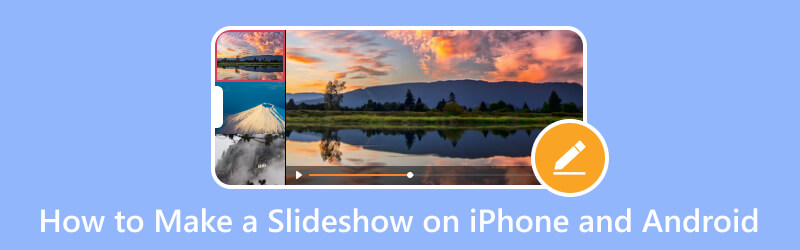
الجزء 1. المكافأة: كيفية عمل عرض شرائح على الكمبيوتر
محول الفيديو فيدمور لديه واجهة سهلة الاستخدام موصى بها للمستخدمين لأول مرة أو حتى المحترفين. إنه يعمل بشكل أساسي كمحول معبأ بميزات مدمجة مثل MV وصانعي الكولاج والأدوات في قسم واحد. في الواقع ، إنه يوفر العديد من ميزات وخيارات التحرير التي يمكن أن تساعدك في إنجاز مهمتك.
يحتوي هذا البرنامج على ميزة MV مدمجة قادرة على عمل عرض شرائح. يتيح لك إضافة ملفات الصور أو الفيديو الخاصة بك وتحويلها إلى عرض شرائح مثير للإعجاب. يوفر أكثر من 40 سمة جاهزة ، مما يتيح لك إضافة نص وموسيقى وغير ذلك. بالإضافة إلى ذلك ، يمكنك استخدام وظائف التحرير الأخرى لتخصيص وإنشاء نتيجة أفضل للمشروع.
فيما يلي عملية حول كيفية عمل عرض شرائح على جهاز كمبيوتر باستخدام Vidmore Video Converter:
الخطوة 1. لتبدأ ، قم بتنزيل البرنامج من الموقع الرسمي. بعد ذلك ، قم بتثبيت البرنامج على جهاز الكمبيوتر الخاص بك باتباع إعدادات التثبيت.
الخطوة 2. انتقل إلى ملف MV علامة التبويب من الواجهة الرئيسية بمجرد فتح البرنامج. اضغط على أيقونة (+) لفتح مجلد جهاز الكمبيوتر الخاص بك ، واختر الصورة أو الفيديو الذي تريد عرضه في عرض الشرائح الخاص بك. بعد ذلك ، قم بسحب وإسقاط الصور أو ملفات الفيديو لترتيبها بناءً على الطلب الذي تريده.
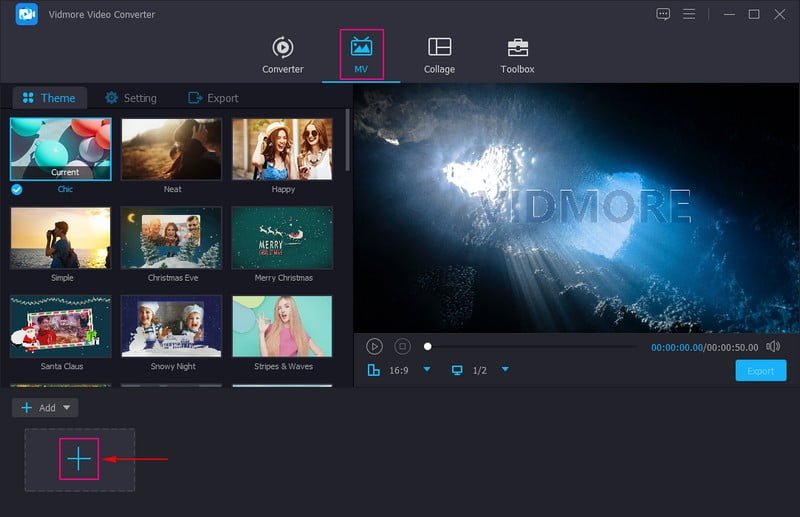
الخطوه 3. فوق الملفات المرفوعة ، اضغط على تعديل زر لفتح خيارات التحرير الأخرى التي يمكنك استخدامها وتطبيقها على مشروعك. اذهب إلى تدوير واقتصاص علامة التبويب لتدوير صورتك أو ملفات الفيديو في اتجاه عقارب الساعة وعكس اتجاه عقارب الساعة والمزيد. بالإضافة إلى ذلك ، يمكنك إزالة الأجزاء غير الضرورية من ملفاتك واختيار نسبة العرض إلى الارتفاع المفضلة لديك ووضع التكبير / التصغير من القائمة. اذهب إلى التأثير والتصفية علامة التبويب لضبط التأثيرات الأساسية ، مثل التباين والسطوع والتشبع وتدرج اللون. أيضًا ، حدد مرشحًا ترغب في تطبيقه على صورتك أو ملفات الفيديو. أخيرًا ، انتقل إلى علامة مائية علامة التبويب لإضافة نص أو صورة علامة مائية.
ملحوظة: ضرب حسنا زر على كل تغيير تقوم به لتطبيق التغييرات وحفظها.
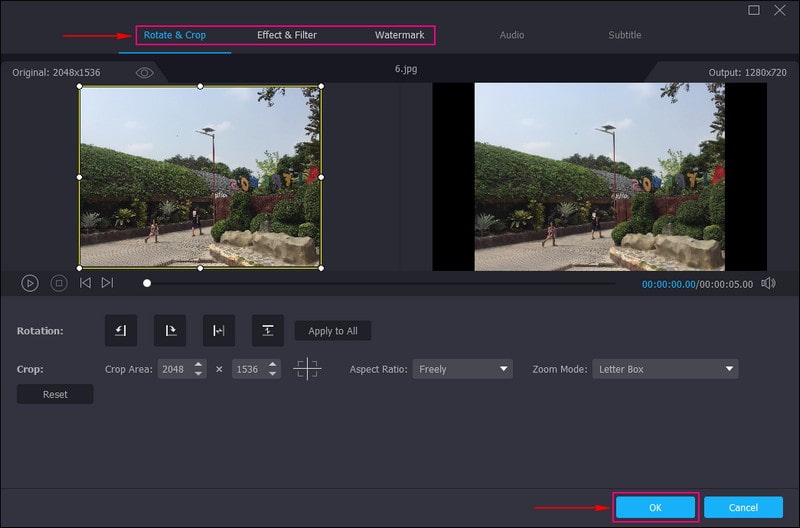
الخطوة 4. توجه إلى سمة الخيار وحدد الأنسب لعرض الشرائح الخاص بك. سترى التغييرات من شاشة المعاينة عند تطبيق المظهر الذي اخترته. بعد ذلك ، انتقل إلى ملف إعدادات الخيار والمدخلات أ بداية و النهاية العنوان في عرض الشرائح الخاص بك. بالإضافة إلى ذلك ، يمكنك إضافة موسيقى خلفية من اختيارك ضمن ملف مقطع صوتي خيار. هنا ، يمكنك تعديل ملف الصوت و تأخير بناءً على الصوت الخافت والصاخب الذي تريده.
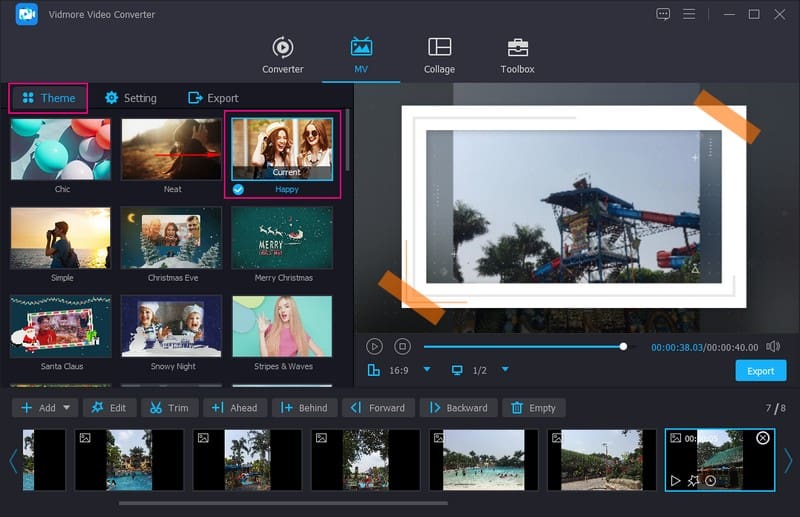
الخطوة الخامسة. اذهب إلى تصدير الخيار ، واختيار ما تريد شكل, الدقة, جودةو و معدل الإطار. بمجرد الانتهاء ، اضغط على ابدأ التصدير زر لجعل عرض الشرائح الخاص بك بنجاح.
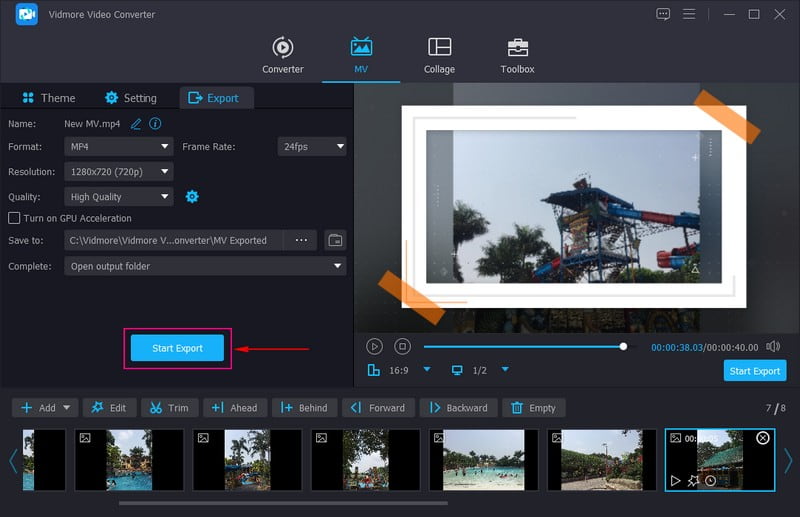
الجزء 2. كيفية عمل عرض شرائح على iPhone
تطبيق الصور هو المكان الرئيسي لجميع الصور ومقاطع الفيديو الخاصة بك ولديه ميزات لتحرير ومشاركة أفضل اللقطات. يحتوي على صانع عرض شرائح مدمج ، مما يعني أنه يمكنك إنشاء وحفظ عرض الشرائح بسرعة وخالية من المتاعب. يقوم هذا التطبيق على الفور بإنشاء عرض الشرائح الخاص بك باستخدام الأوامر مسبقة التحميل. كما أنه يمكّنك من إدراج سمة وموسيقى خلفية وتغيير سرعة صورك.
اعتمد على الخطوات أدناه لمعرفة كيفية إنشاء عرض شرائح على iPhone باستخدام تطبيق الصور:
الخطوة 1. افتح مكتبة واضغط على جميع الصور. بعد ذلك ، اضغط على تحديد في الزاوية العلوية اليمنى وحدد جميع الصور التي تريد دمجها في عرض الشرائح الخاص بك.
الخطوة 2. ضرب شارك في الزاوية اليسرى السفلية من شاشة هاتفك واختر عرض الشرائح. بعد ذلك ، ستتحول صورك المحددة إلى عرض شرائح. بعد ذلك ، اضغط على خيارات في الزاوية اليمنى السفلية من شاشتك لتغيير ملف سمة وموسيقى عرض الشرائح الخاص بك. إلى جانب ذلك ، يمكنك أيضًا التحكم في السرعة وتغيير مدة الصورة.
الخطوه 3. بمجرد الانتهاء ، انقر فوق منجز زر لمعالجة مشروع عرض الشرائح الخاص بك. بعد ذلك ، انقر فوق ملف منجز زر للخروج من عرض الشرائح. لمعرفة كيفية مشاركة عرض شرائح على iPhone باستخدام هذا التطبيق ، انقر فوق شارك مرة أخرى وحدد ملف البث أيقونة.
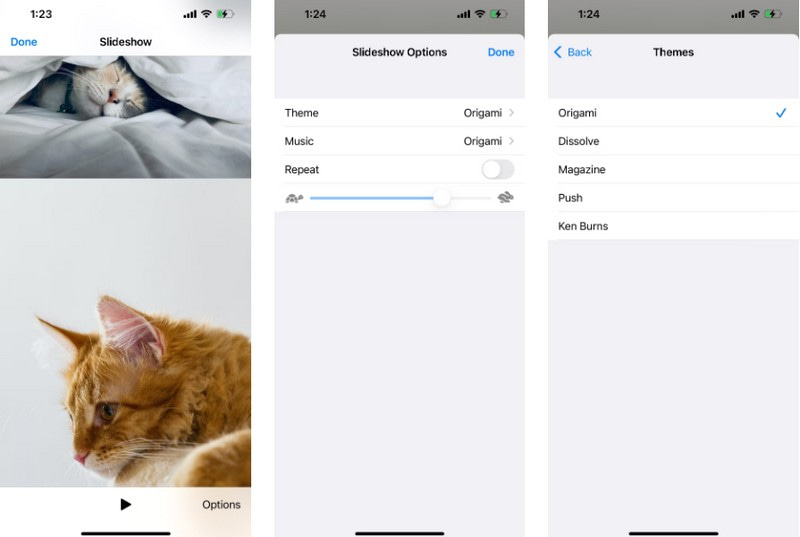
الجزء 3. كيفية عمل عرض شرائح على Android
عرض الشرائح - صانع عرض الشرائح هو تطبيق مجاني ومدفوع لعرض الشرائح وله واجهة مباشرة. يسمح لك بإضافة الصور أو مقاطع الفيديو الخاصة بك وتحويلها إلى مشروع عرض شرائح. يمكّنك من دمج الموسيقى وتعيين تأثير ووقت لمشروعك. له تأثيرات متنوعة بألوان غنية ويطبق تأثيرات انتقالية بين الصور. أيضًا ، يمكنك تخصيص المدة ومدة الانتقال بين صورتين قصيرتين أو طويلتين كما تريد. يمكنك مشاركة عرض الشرائح الذي أنشأته مع منصة الوسائط الاجتماعية التي يدعمها.
اعتمد على الخطوات أدناه لمعرفة كيفية عمل عرض شرائح على Android باستخدام تطبيق Slideshow - Slideshow Maker:
الخطوة 1. أولاً وقبل كل شيء ، قم بتنزيل وتثبيت تطبيق عرض الشرائح باستخدام جهازك المحمول. بعد ذلك ، تابع فتح التطبيق للبدء.
الخطوة 2. اضغط على خيار إنشاء فيديو لفتح معرض هاتفك وحدد الصورة أو ملفات الفيديو التي تريد إضافتها.
الخطوه 3. اذهب إلى موسيقى وتحميل الموسيقى ، سواء من الإنترنت أو من التخزين أو المستخرج. بعد ذلك ، انتقل إلى انتقال لتحديد تأثير انتقال معين بين الصور. بعد ذلك ، انتقل إلى تأثير لاختيار التأثير المناسب الذي تريد دمجه في عرض الشرائح الخاص بك. بعد ذلك ، انتقل إلى إطار لإضافة مظهر مرئي لمشروعك. بعد ذلك ، انتقل إلى المدة الزمنية لضبط سرعة معينة في كل صورة. إذا كان لديك نظام أساسي محدد تريد تحميل عرض الشرائح فيه ، فابحث عنه من ملف نسبة اختيار.
الخطوة 4. بمجرد الرضا عن التغييرات ، توجه إلى حفظ زر لتنزيل عرض الشرائح الخاص بك على هاتفك.

الجزء 4. أسئلة وأجوبة حول عرض الشرائح على iPhone و Android
ما الفرق بين عرض شرائح iPhone و Memory Movie؟
يمكّنك تطبيق الصور من تطبيق سمة وإضافة موسيقى وتغيير مدة كل صورة. في المقابل ، يتيح لك Memory Movie تغيير المظهر العام لتعديل الطول والخط والموسيقى.
كم عدد الصور في عرض شرائح مدته 5 دقائق؟
يتكون عرض الشرائح لمدة 5 دقائق مما يصل إلى 60 صورة وثلاثة مقاطع فيديو. من الضروري استخدام العدد الصحيح من الصور أو مقاطع الفيديو طوال مدة عرض الشرائح. إذا كنت تستخدم عددًا قليلاً من الصور أو مقاطع الفيديو ، فقد تكون باهتة للغاية. في المقابل ، إذا كنت تستخدم عددًا كبيرًا من الصور أو مقاطع الفيديو ، فقد يؤدي ذلك إلى تشتيت انتباه المشاهدين.
كيف أجعل عرض الشرائح الخاص بي يبدو جميلاً؟
لإنشاء عرض شرائح مذهل ، استخدم قوالب التصميم ، وقم بتضمين المعلومات الضرورية فقط ، وحافظ على الخلفية دقيقة ومتسقة. بالإضافة إلى ذلك ، لا تستخدم العديد من الشرائح حتى لا تفقد انتباه جمهورك.
خاتمة
إذا كنت من مستخدمي الهاتف ، فمن المستحسن أن تقوم بإنشاء عرض شرائح باستخدام جهازك المحمول. يمكنك الاعتماد على ما سبق تطبيقات عرض الشرائح لتوفير وقت البحث في السوق. ولكن إذا كنت تفكر في إنشاء عرض شرائح على الكمبيوتر ، فاعتمد على Vidmore Video Converter. يوفر خيارات تحرير أساسية ومتقدمة لإنشاء مشروع عرض شرائح فريد.



